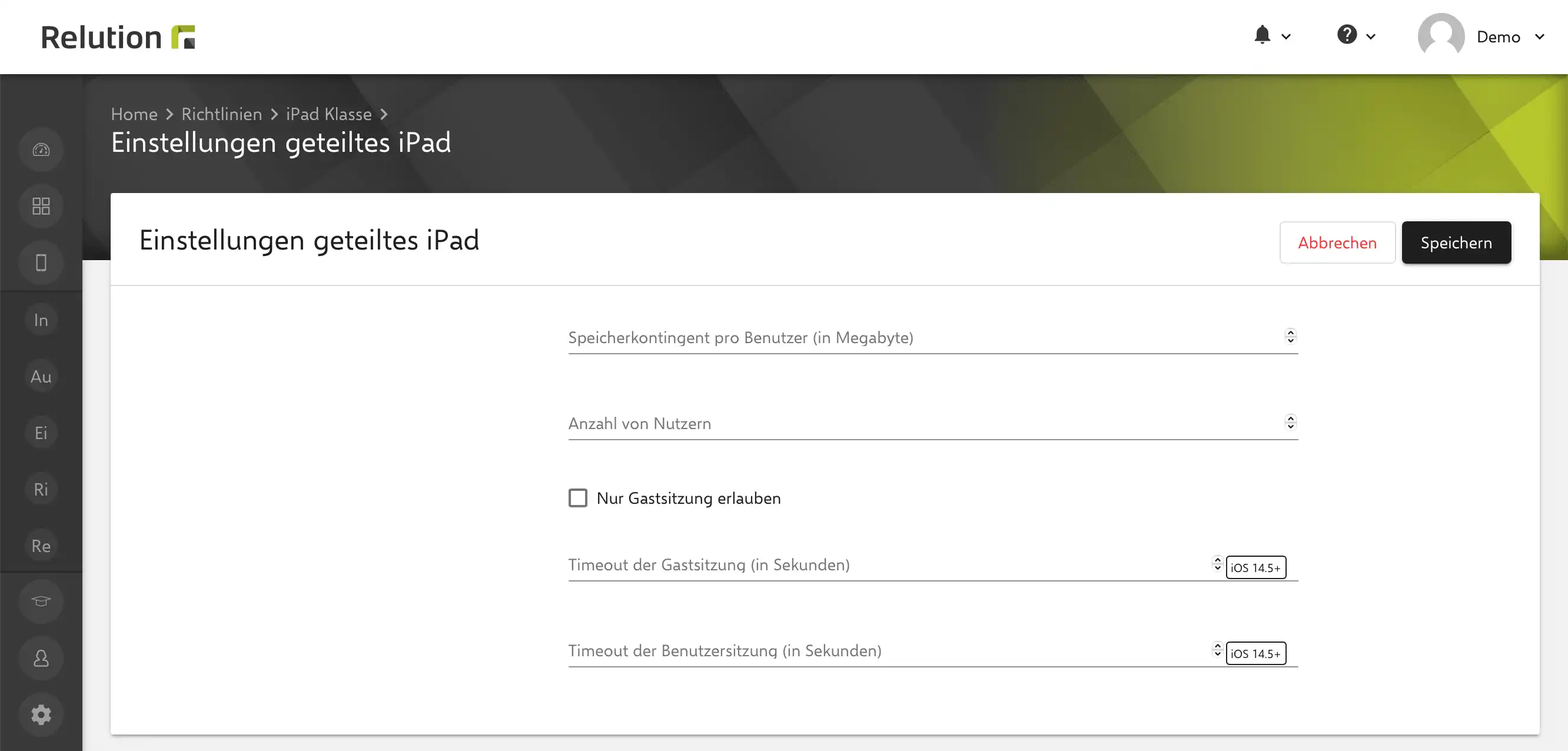Apple Geteiltes ipad - datenschutzkonforme Nutzung im anonymen Gast Modus
Lässt sich Apple Geteiltes iPad mit Managed Apple IDs und Relution nutzen?
Neben dem Relution-eigenen Shared Device Modus mit benutzerspezifischen Apps, integrierten Dateifreigaben und der Relution Kamerafunktion für die sichere Dateiablage unterstützt Relution ebenfalls den Apple-eigenen Geteiltes iPad Modus. Dieser kann mit einer Benutzeranmeldung unter Verwendung von Managed Apple IDs genutzt werden und bietet damit eine ideale Ergänzung für die Nutzung von iPads als Klassensätze.
Der Geteiltes iPad Modus wird bei der automatischen Einschreibung über das Device Enrollment Program (DEP) Profil aktiviert:
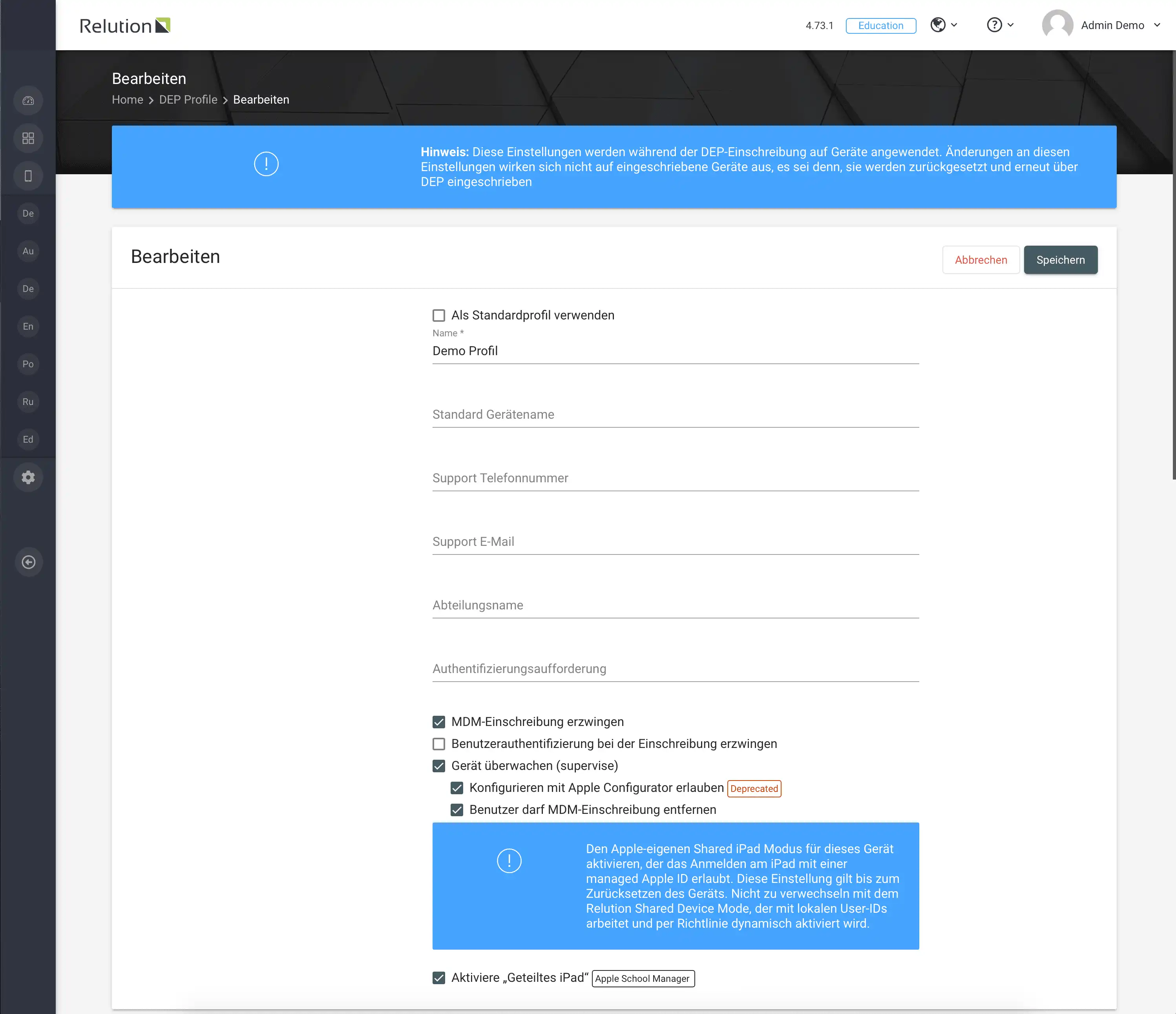
Nach der Einschreibung erfolgt die Benutzeranmeldung über die Managed Apple ID und das dazugehörige Passwort. Die Benutzerverwaltung der Managed Apple IDs erfolgt dabei im Apple School Manager. Die Einrichtung personenbezogener Daten sollte im Vorfeld mit einem Datenschutzbeauftragen abgestimmt werden.
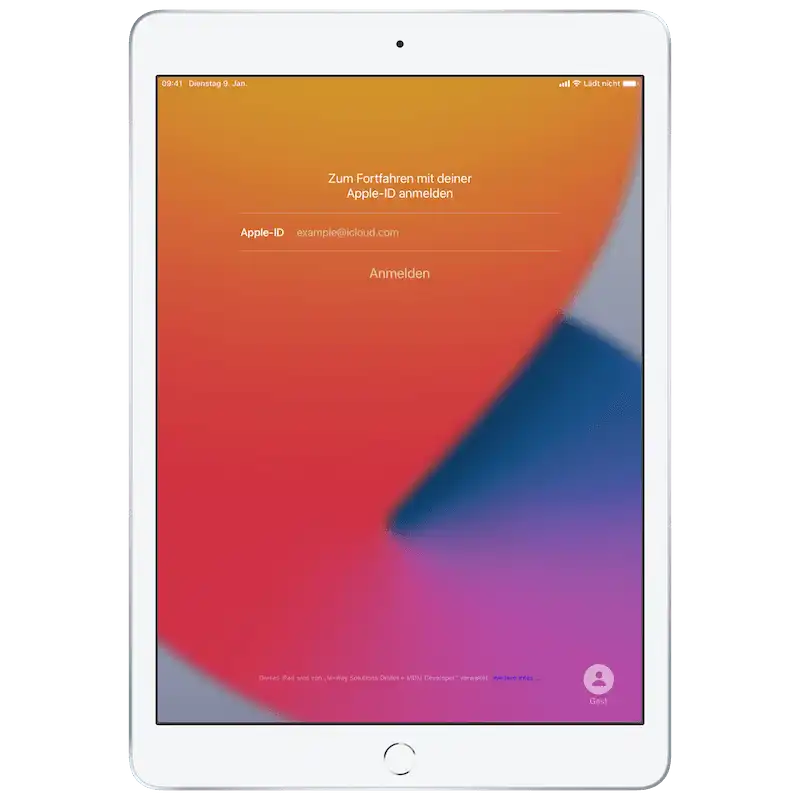
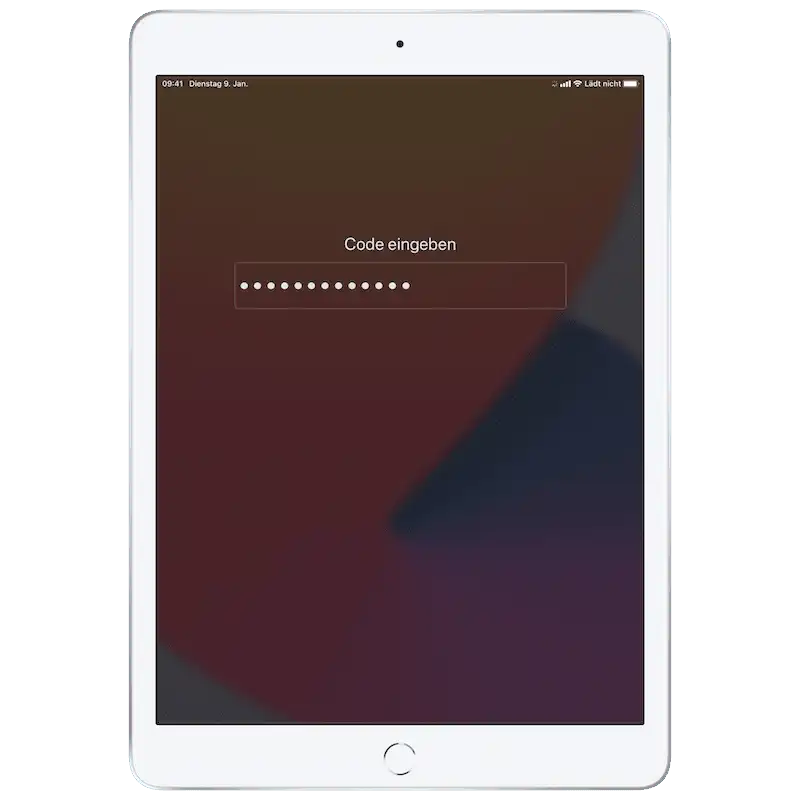
Können bei einer Benutzeranmeldung mit Managed Apple IDs benutzerspezifische Apps über Relution verteilt werden?
In Relution lassen sich dem Benutzer über Auto-Deployments konkrete Apps zuordnen, die nach der Benutzeranmeldung über die zugeordnete Managed Apple ID automatisch auf dem Gerät installiert werden:

Um dies zu ermöglichen, muss im Apple School Manager ein Benutzer angelegt werden. Die dazugehörige Managed Apple ID wird anschließend über die E-Mail-Adresse mit dem Relution Benutzer verknüpft. Die entsprechende Managed Apple ID wird hierzu im Benutzerprofil des jeweiligen Benutzers hinterlegt:
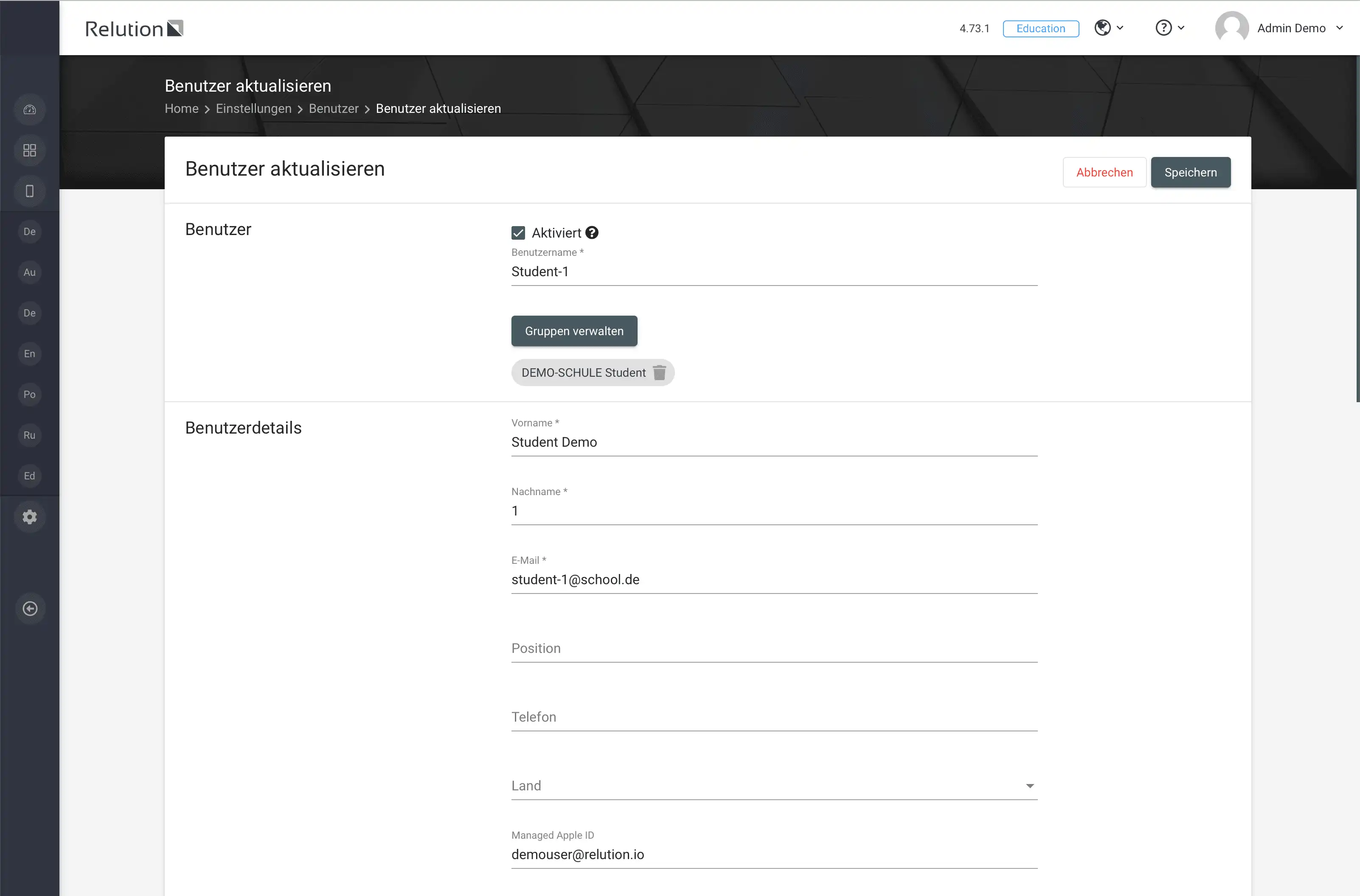
Nach der Anmeldung mit der entsprechenden Managed Apple ID werden die Apps per Auto-Deployment für den Benutzer installiert:

Können auch Apps für alle Benutzeranmeldungen mit Managed Apple ID auf dem Gerät zur Verfügung gestellt werden?
Zusätzlich zum benutzerbezogenem Auto-Deployment von Apps lassen sich über die App Konformität in einer Richtlinie Apps auch benutzerunabhängig auf Geteilte iPads verteilen und stehen so allen Anwendern zur Verfügung.
Können auch System-Apps auf dem Gerät installiert werden?
Bei der Installation von System-Apps auf einem Apple Geteiltes iPad ist darauf zu achten, dass in der angewendeten Richtlinie über die Konfiguration Restriktionen unter Apps "Allgemein" die Checkbox "Deinstallieren von Apps erlauben" gesetzt sein sollte. Ansonsten können einige Systemanwendungen nicht installiert werden.
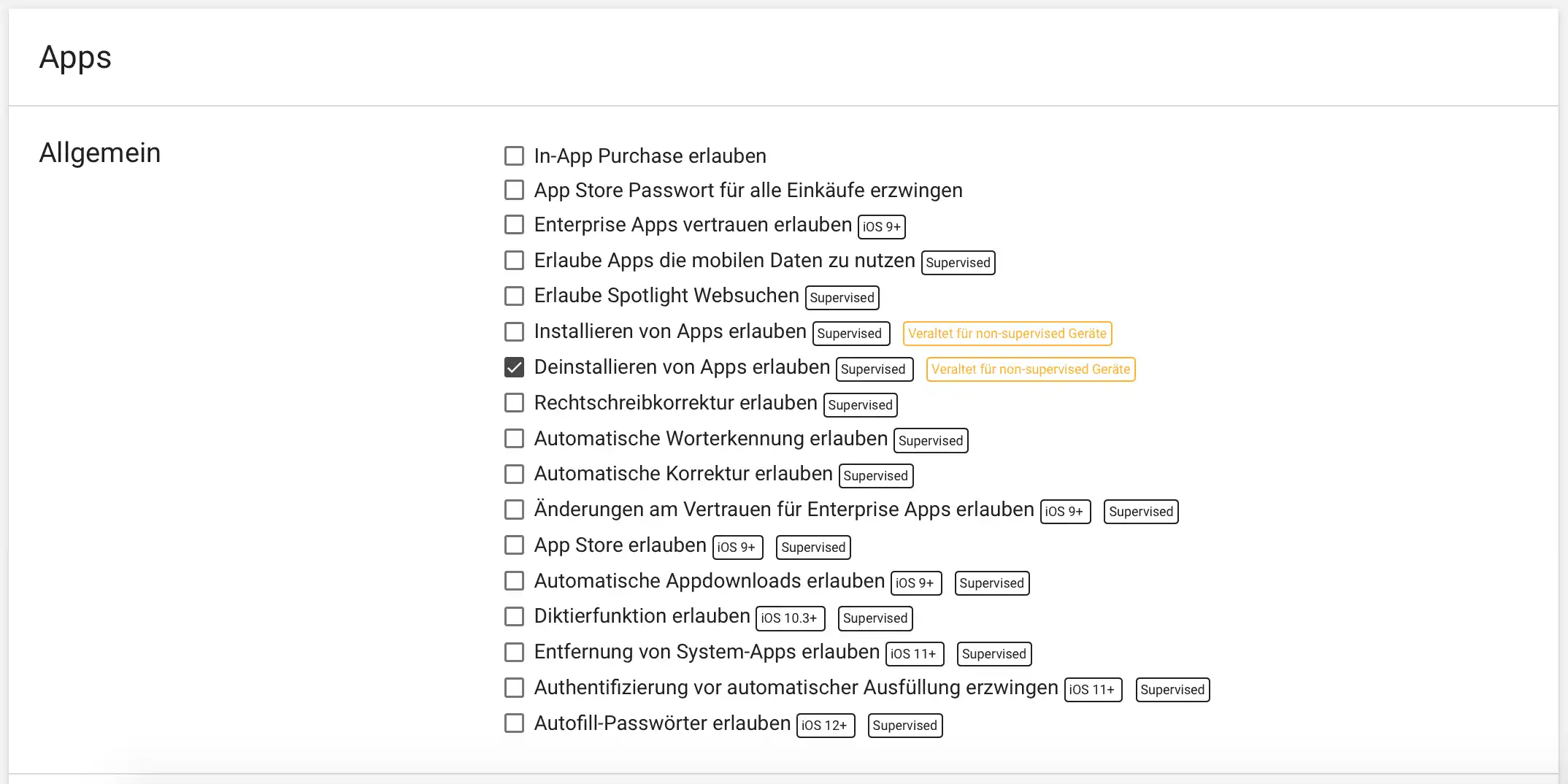
Lassen sich Apps auf dem Gerät deinstallieren?
Die Deinstallation von Apps ist im Geteiltes iPad Modus grundsätzlich unterbunden.
Wie meldet man sich von dem Gerät ab?
Um sich vom Geteiltes iPad Modus abzumelden, muss der Lock Button (in der Regel oben rechts am Gehäuse) betätigt werden. Anschließend erscheint die Schaltfläche „Abmelden“ unten rechts:

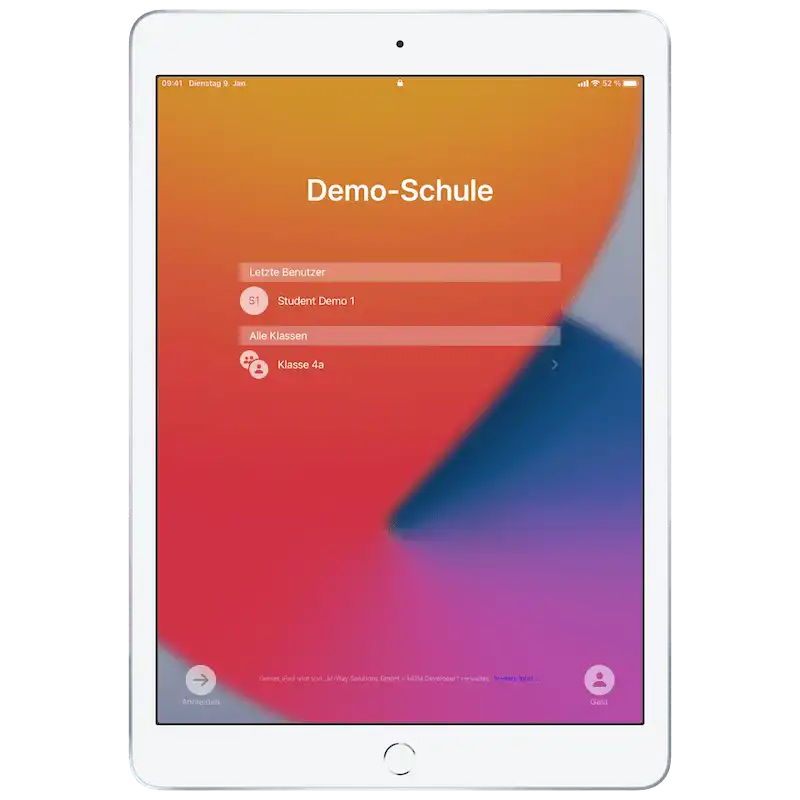
Bei der Verwendung des Geteiltes iPad Modus werden während der Benutzersession personenbezogene Daten erzeugt. Diese werden gemeinsam mit erzeugten Inhalten, wie zum Beispiel Dokumenten oder Bildern, in der iCloud gespeichert. Gerade im Zusammenhang mit Schulen und sensiblen Daten von Schülern ist dies nach dem aktuellen Stand der Datenschutzbestimmungen eine Grauzone. Gegebenenfalls ist es ratsam, hierzu mit dem zuständigen Datenschutzbeauftragten Rücksprache zu halten.
Können Schülergeräte über ein Geteiltes iPad der Lehrkraft gesteuert werden?
Aktuell lässt sich Apple-seitig die Classroom App im Geteiltes iPad Modus nicht verwenden. Lehrkräfte können iPads unter Verwendung der Classroom App somit nur ohne den Geteiltes iPad Modus nutzen. Tablets von Schüler:innen im Geteiltes iPad Modus hingegen können über die Classroom App gesteuert werden, vorausgesetzt die Schüler:innen melden sich mit einer Managed Apple ID an. Die Managed Apple ID muss dafür im Apple School Manager hinterlegt und bei dem entsprechenden Benutzer in Relution eingetragen sein.
Lässt sich ein Geteiltes iPad auch als Gast nutzen?
Apple bietet mit dem Gastzugang eine Möglichkeit, die iPads ohne personalisierte Benutzerprofile und Ablage von Daten in der iCloud zu nutzen. Die Anmeldung auf dem Gerät erfolgt ��„anonym“, also ohne Eingabe von Benutzerdaten. Der Gast Modus ist über die Schaltfläche „Gast“ unten rechts auf dem Startbildschirm erreichbar und wird mit Betätigung der Home-Taste betreten:
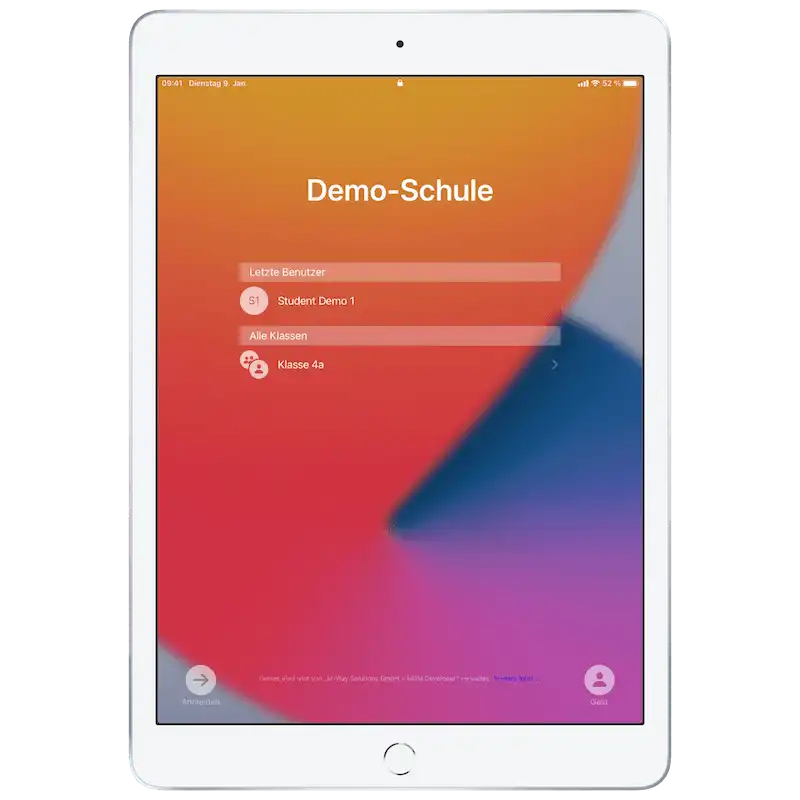
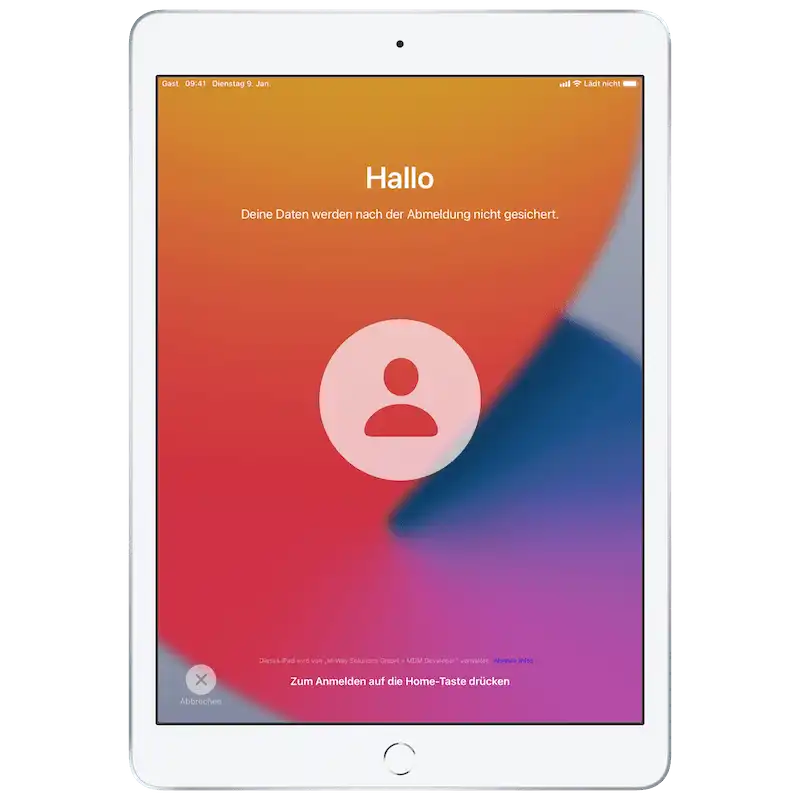
Wie können Gast-Nutzern Apps auf dem Tablet zur Verfügung gestellt werden?
Es lassen sich keine benutzerspezifischen Apps oder Inhalte auf den Geräten bereitstellen, da es im anonymen Gast Modus keine Benutzeranmeldung gibt. Allerdings können in Relution über eine angewendete Richtlinie Apps auf den Tablets installiert werden, die grundsätzlich für alle Benutzer verfügbar sind. Die gewünschten Apps müssen hierzu in der Konfiguration “App Konformität” unter „Erforderliche Apps“ hinzugefügt werden:

Die Apps stehen jedem Benutzer, egal ob bekannt oder anonym, standardmäßig auf dem Gerät zur Verfügung:

Lässt sich ein Geteiltes iPad auch ohne lokale Datenspeicherung auf dem Gerät nutzen?
Entstehende Daten im Gast Modus werden nur für die Dauer der Sitzung gespeichert. Sofern Daten gesichert werden sollen, müssen diese außerhalb des Gerätes gespeichert werden. Die Relution App bietet hierfür die Möglichkeit, integrierte Dateifreigaben zum Beispiel auf dem Schulserver zur sicheren Datenspeicherung zu nutzen. Diese müssen in Relution konfiguriert werden, siehe Relution Files.
Um sich aus dem Gast Modus abzumelden, muss der Lock Button oben rechts am Gehäuse betätigt werden. Anschließend erscheint die Schaltfläche „Abmelden“ unten rechts:
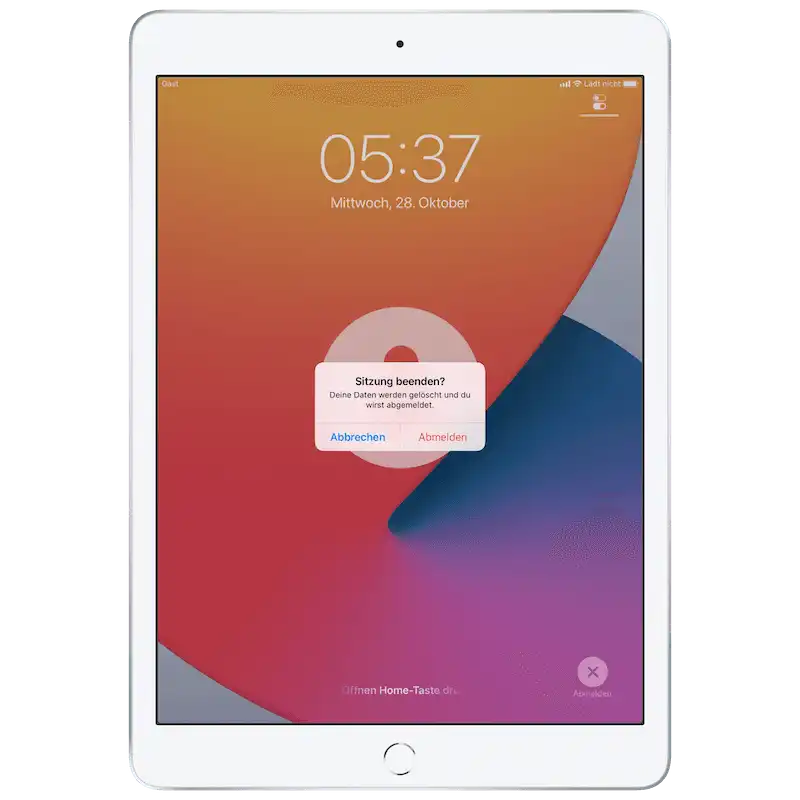
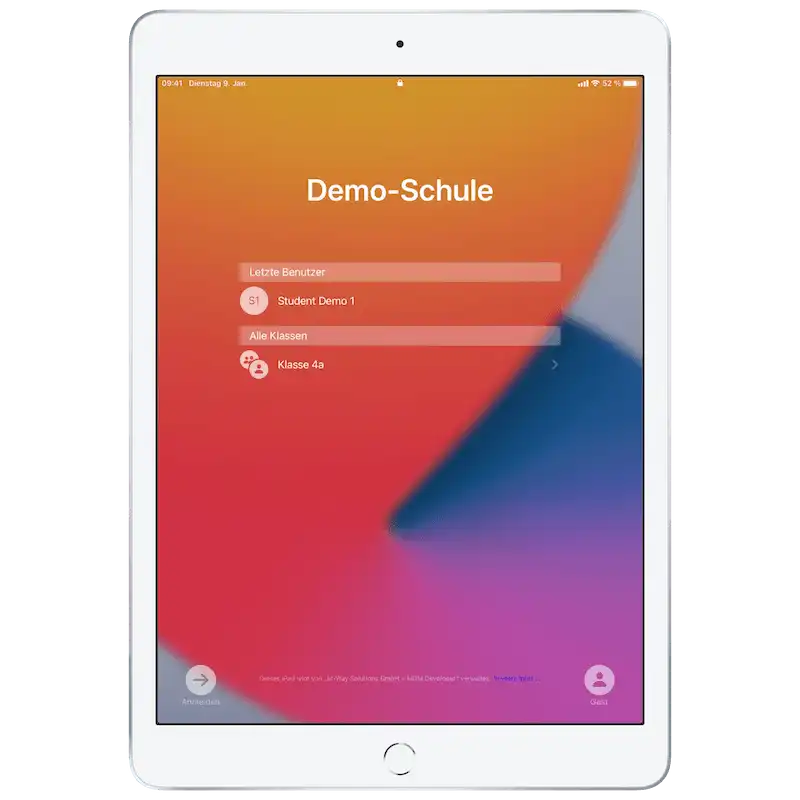
Können Schülergeräte im Gast Modus über die Classroom App gesteuert werden?
Wird ein Geteiltes iPad durch Schüler:innen anonym über den Gastzugang genutzt, kann es nicht durch die Lehrkraft über die Classroom App gesteuert werden. Hierfür ist eine Anmeldung mit einer Managed Apple ID notwendig, damit Relution den Benutzer identifizieren und den Klassenkontext herstellen kann (siehe Managed Apple IDs oben).
Welche Konfigurationen sind für den Geteilten iPad Modus über Relution möglich?
iPads mit OS Version 13.4+, die in Relution als DEP Geräte im Apple Geteiltes iPad Modus betrieben werden, lassen sich über eine Richtlinie vorkonfigurieren. Die Konfiguration „Einstellungen geteiltes iPad“ bietet folgende Einstellungsmöglichkeiten:
- Speicherkontingent pro Benutzer:innen definieren
- Anzahl von Benutzer:innen definieren
- Nur Gastsitzung erlauben (keine Anmeldung über verwaltete Apple ID möglich)
- Timeout für Gastsitzung definieren (Anmeldung ohne verwaltete Apple ID)
- Timeout für Benutzersitzung (Anmeldung mit verwalteter Apple ID).